搜狗浏览器轻松换肤,个性化背景设置教程
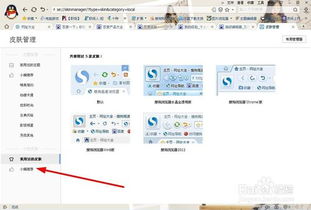
在现代互联网使用中,浏览器作为我们日常接触最频繁的工具之一,其外观和界面设置直接影响到我们的使用体验。搜狗浏览器作为众多浏览器中的一款,以其高效、简洁的特点,受到了不少用户的喜爱。然而,长时间使用同一款皮肤可能会让用户产生视觉疲劳,这时,更换搜狗浏览器的背景或皮肤就显得尤为重要。本文将详细介绍搜狗浏览器如何更换背景和换肤,帮助用户个性化自己的浏览器界面。
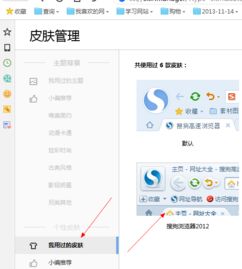
准备工作
在开始操作之前,确保你已经安装了搜狗浏览器,并且能够正常打开使用。同时,尽量将搜狗浏览器更新到最新版本,以便能够享受到最新的功能和更好的使用体验。
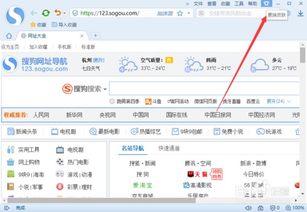
方法一:通过“选项”菜单更换皮肤
1. 打开“选项”菜单
首先,打开搜狗浏览器,在浏览器右上角找到并点击“菜单”按钮(通常是一个三条横线或者一个齿轮图标)。在弹出的菜单列表中,选择“选项”以打开设置界面。
2. 进入“常规”选项卡
在“选项”界面中,可以看到多个选项卡,找到并点击“常规”选项卡。这是浏览器的基本设置区域,包括启动设置、标签页设置等。
3. 更改皮肤
在“常规”选项卡中,向下滚动,找到并点击“更改皮肤”按钮。点击后,会弹出一个新的窗口,即“皮肤中心”。
4. 选择并应用新皮肤
在“皮肤中心”界面中,可以看到各种精美的皮肤样式。你可以根据自己的喜好,选择喜欢的皮肤样式。皮肤种类丰富,既有推荐的精美主题,也有简单的纯色主题。选中某个皮肤后,点击应用按钮,浏览器界面会立即切换到新的皮肤样式。
5. 查看效果并保存
更换皮肤后,可以立即查看新皮肤样式的效果。如果满意,无需额外保存操作,因为新皮肤在应用时已经生效。如果不满意,可以再次进入“皮肤中心”选择其他皮肤。
6. 还原默认皮肤
如果你想还原到搜狗浏览器的默认皮肤,可以在“皮肤中心”的右侧找到并点击“默认”按钮。点击后,浏览器界面会恢复到默认的皮肤样式。
方法二:通过“衣服”图标更换皮肤
1. 找到“衣服”图标
打开搜狗浏览器后,在主界面的右上角或者菜单栏附近,找到并点击一个类似“衣服”的图标。这个图标通常用来快速进入皮肤更换界面。
2. 进入皮肤中心
点击“衣服”图标后,会直接进入“皮肤中心”界面。在这里,你可以看到各种推荐和分类的皮肤样式。
3. 选择并应用新皮肤
在“皮肤中心”中,浏览并选择你喜欢的皮肤样式。选中后,点击应用按钮,浏览器界面会立即切换到新的皮肤样式。
4. 管理皮肤和主题
在“皮肤中心”中,你可以管理已经使用过的皮肤和主题。在界面的右侧,有一个“管理”按钮,点击后可以看到你使用过的所有皮肤和主题,方便下次快速切换。
方法三:通过第三方皮肤网站下载皮肤
除了搜狗浏览器自带的皮肤中心外,你还可以通过一些第三方皮肤网站下载和安装更多个性化的皮肤。
1. 查找第三方皮肤网站
在搜索引擎中输入“搜狗浏览器皮肤下载”等关键词,找到一些提供搜狗浏览器皮肤下载的第三方网站。
2. 选择并下载皮肤
在第三方网站上,浏览并选择你喜欢的皮肤。下载皮肤文件时,注意文件格式和大小,确保文件安全无害。
3. 安装皮肤
下载完成后,通常需要将皮肤文件解压到指定目录。然后,在搜狗浏览器的“皮肤中心”中,点击“自定义”按钮,选择解压后的皮肤文件并应用。
注意事项
1. 皮肤文件的安全性
在下载和安装第三方皮肤时,务必确保文件来源可靠,避免下载到恶意软件或病毒。
2. 皮肤的兼容性
有些第三方皮肤可能不兼容最新版本的搜狗浏览器,导致皮肤无法正常应用或导致浏览器崩溃。因此,在安装新皮肤前,最好先查看皮肤的兼容性说明。
3. 备份默认皮肤
在更换皮肤前,可以备份一下搜狗浏览器的默认皮肤文件。这样,在需要还原默认皮肤时,可以更加方便和快速。
4. 及时更新浏览器
及时更新搜狗浏览器到最新版本,不仅可以享受到最新的功能和优化,还可以减少因浏览器版本过旧而导致的皮肤不兼容问题。
总结
搜狗浏览器提供了多种更换背景和换肤的方法,让用户可以根据自己的喜好和需求,个性化浏览器的界面。通过“选项”菜单、“衣服”图标或第三方皮肤网站,用户可以轻松找到并应用自己喜欢的皮肤样式。在更换皮肤时,注意文件的安全性和兼容性,及时更新浏览器,可以确保皮肤的正常应用和浏览器的稳定运行。希望这篇文章能够帮助你更好地个性化搜狗浏览器,提升你的使用体验。
- 上一篇: 如何识别翻新机的10个超有效方法?
- 下一篇: 如何制作美味可口的花卷
新锐游戏抢先玩
游戏攻略帮助你
更多+-
03/11
-
03/11
-
03/11
-
03/11
-
03/11









